1、先把图片拉进PS里面,然后点击“污点修复画笔工具”如图二,然后点击图片脸上的大点和痘痘


2、然后点击背景 拉下去 拉2个图层 把名字分别改成 低频和高频,然后把高频给隐藏
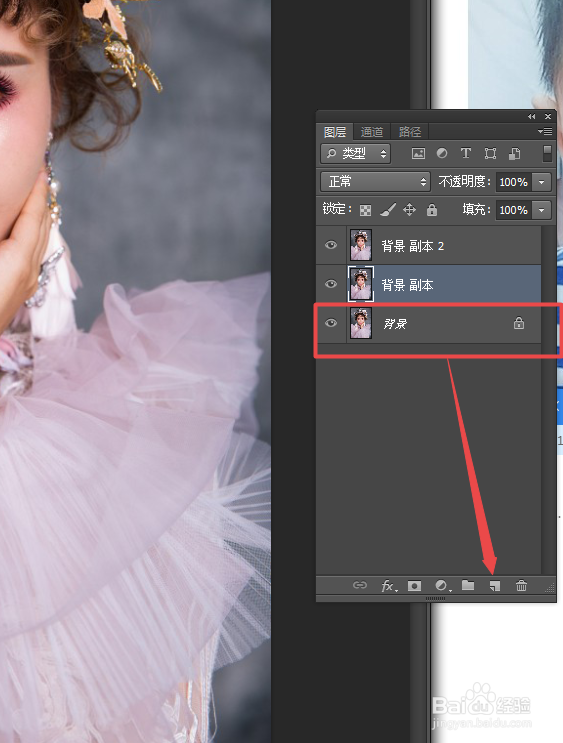
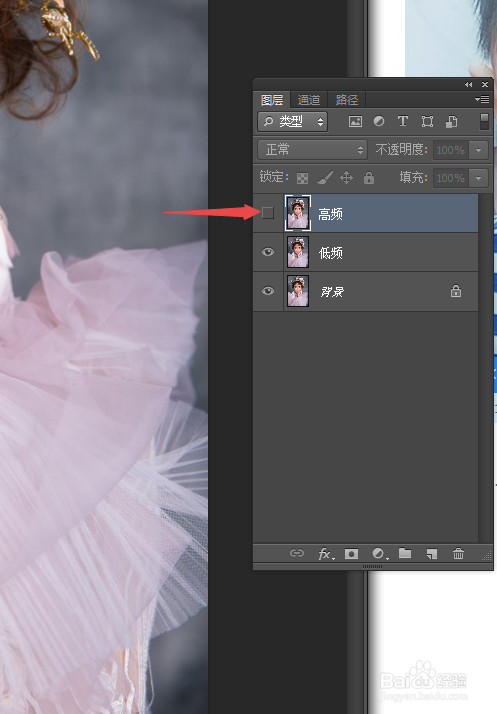
3、我们现在点击 低频,然后点击 滤镜——模糊——高斯模糊

4、模糊确定之后,我们再按住“ALT”+箭头的启蒙模版

5、然后我们再点击左边的画笔工具,然后涂抹我们要磨皮的地方。如图二,就是修改好的。
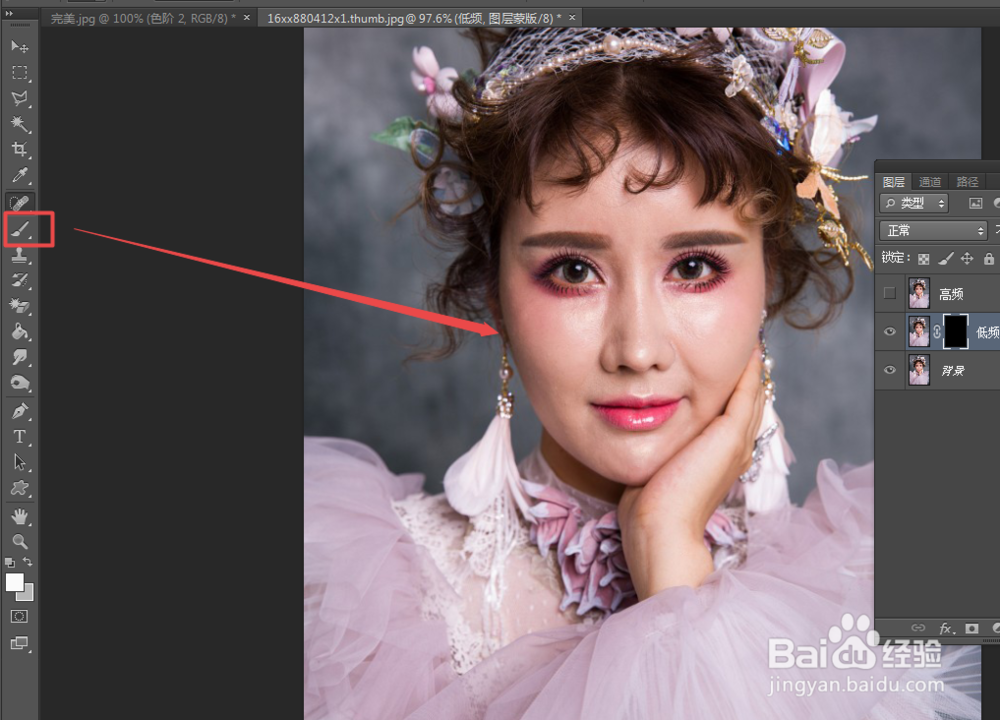

6、然后现在我们点开“高频”的眼睛,然后我们点击 滤镜——其他——高反差保留
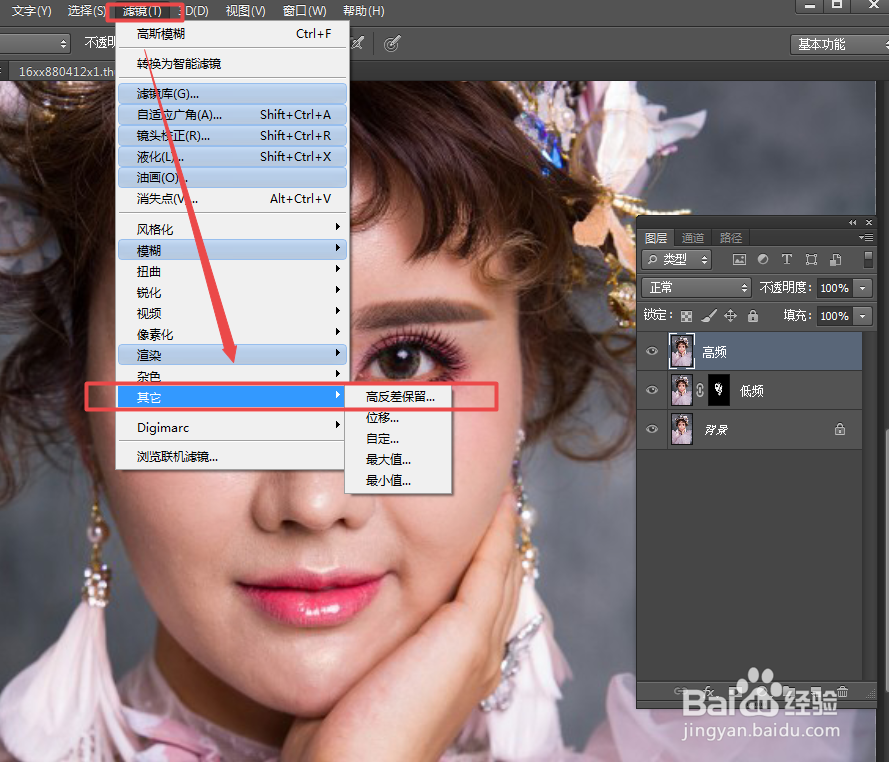
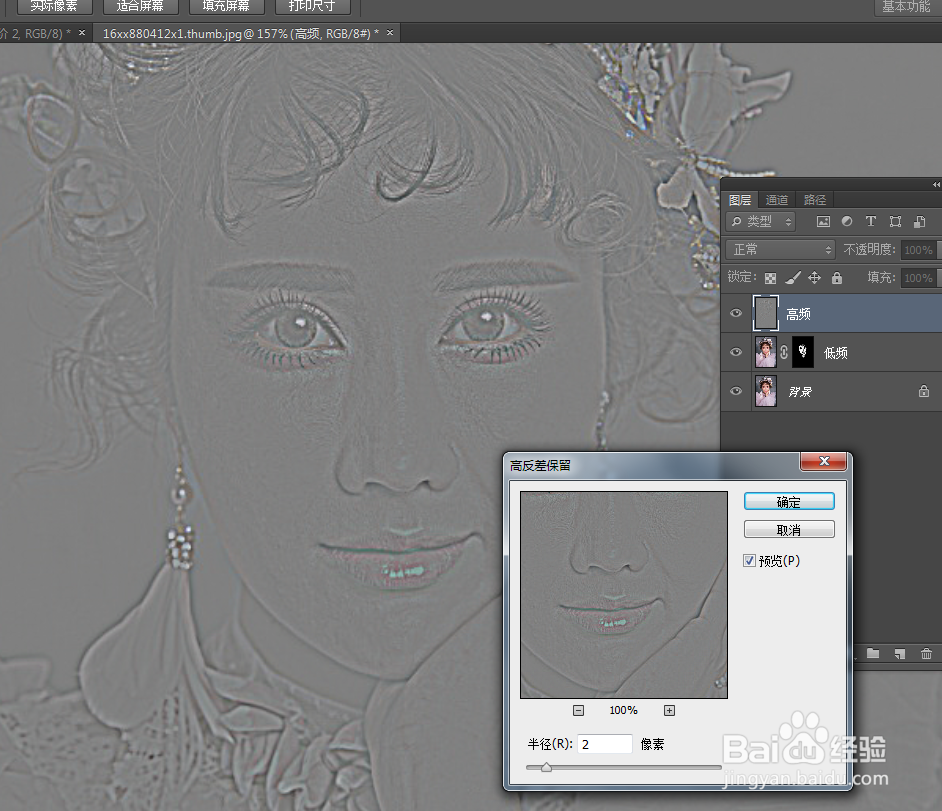
7、然后我们右击高频图层,然后选择“混合选项”然后如图二 ,移动本图层,觉得好了之后,点击确认
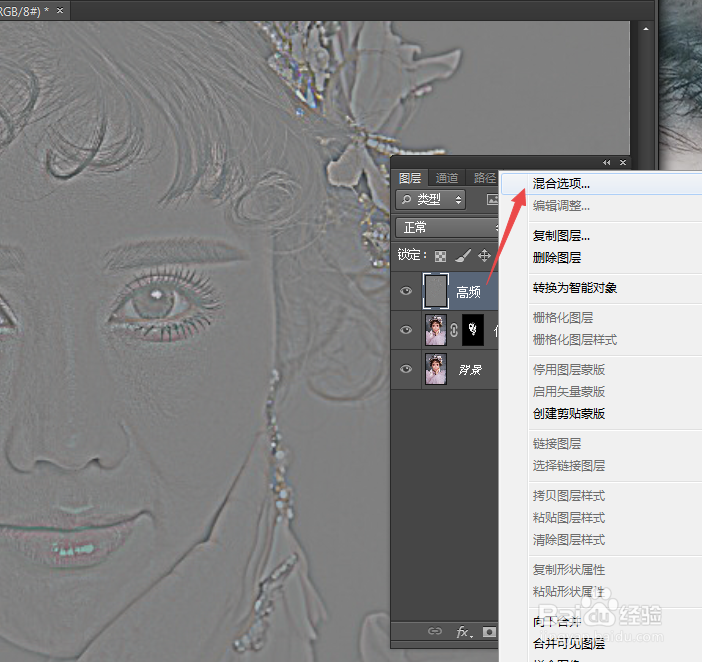

8、成品如图 ,对比图,比较简单。效果明细
